Kako nastaviti skriti kazalec pri vnosu podatkov v sistemu Windows 10/11

Vas moti situacija, ko se kazalec miške med tipkanjem pojavi v besedilnem polju?
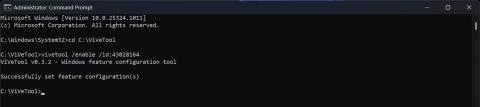
Plošča Widget s 3 stolpci vam bo omogočila, da si na prvi pogled ogledate več informacij, zaradi česar je uporabnejša od trenutne plošče Widget z 2 stolpcema. Microsoft je to opazil in predstavil novo ploščo Widget s tremi stolpci majhni skupini uporabnikov programa Windows Insider na Canary in Dev Channel.
Vendar pa lahko z uporabo nekaj trikov vsak uporabnik Canary in Dev Channel omogoči prenovljeno ploščo Widgets. Tukaj je opisano, kako omogočite ploščo Widget s 3 stolpci v različicah Windows 11 Dev in Canary, tudi če niste med izbranimi, ki bodo izkusili to Microsoftovo funkcijo.
Kako omogočiti novo ploščo Widget v sistemu Windows 11
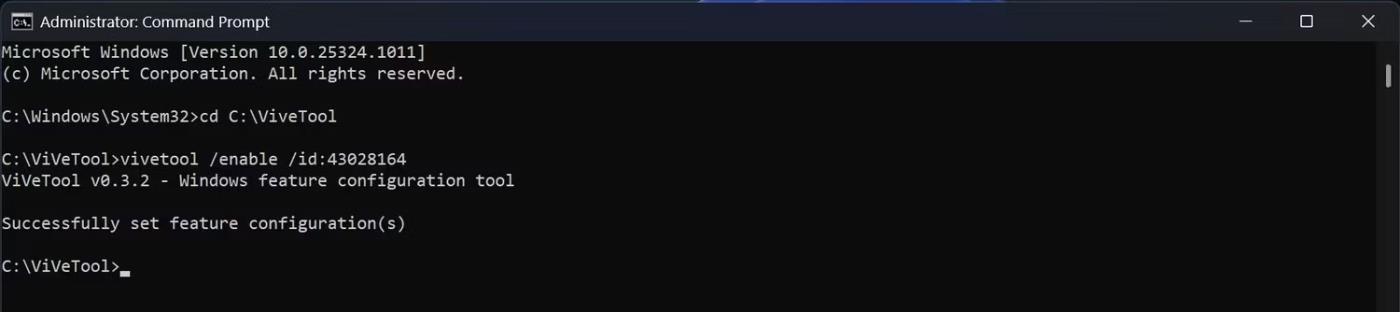
Kako omogočiti ploščo Widget s 3 stolpci
ViveTool je aplikacija drugega proizvajalca, ki vam pomaga omogočiti funkcije, ki jih mnogi Windows Insiderji ali običajni uporabniki ne morejo uporabljati v sistemu Windows 11. Z drugimi besedami, to orodje vam omogoča omogočanje skritih funkcij v sistemu Windows 11. Quantrimang.com ima podrobna navodila o tem, kako prenesite in uporabite ViveTool, da omogočite neobjavljene funkcije .
Ko uspešno nastavite ViveTool na vašem računalniku, lahko takoj preidete na korake, ki so potrebni za omogočanje posebnih ID-jev funkcij za 3-stolpčni pogled Widget.
1. Odprite ukazni poziv s skrbniškimi pravicami .
2. Vnesite spodnji ukaz in pritisnite Enter na tipkovnici.
cd C:\ViVeTool3. Kopirajte in prilepite naslednji ukaz, nato pritisnite Enter .
vivetool /enable /id:43028164Opomba : Ko pritisnete Enter , bo ukazni poziv prikazal "Uspešno nastavljene konfiguracije funkcij", kar pomeni, da ste omogočili ID. Če vidite drugo sporočilo, ste naredili nekaj narobe.
4. Znova zaženite računalnik, da bodo spremembe začele veljati.
Zdaj zaženite ploščo Widgets v opravilni vrstici. Če v opravilni vrstici nimate ikone pripomočka, lahko prilagodite nastavitve opravilne vrstice in to ikono vključite v opravilno vrstico.
Ali je nadzorna plošča pripomočkov na voljo za druge kanale Insider?
Vse funkcije, ki jih Microsoft preizkuša v različici Canary Channel, so lahko ali pa tudi ne na voljo na drugih kanalih Insider. Nova plošča Widgets ni izjema.
Ker pa je Microsoft uradno potrdil, da bo v prihodnjih dneh na voljo več uporabnikom Insiderja, upajmo, da se bo prebil na druge kanale in sčasoma v stabilno izdajo sistema Windows 11.
Ali bo imela plošča Widget v prihodnosti vedno 3 stolpce?
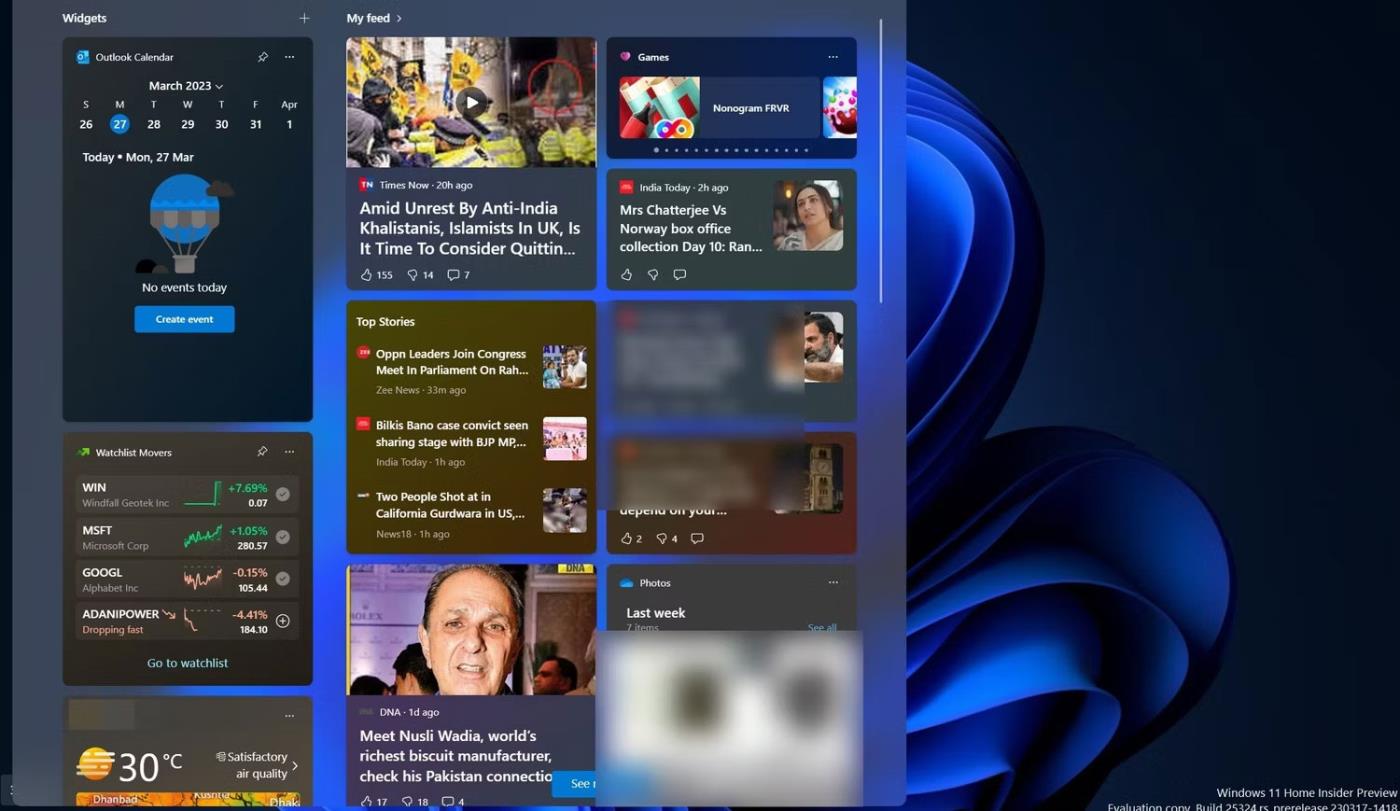
Tabela pripomočkov s 3 stolpci
Najverjetneje bo nova plošča Widgets popolnoma nadomestila staro možnost z 2 stolpcema. Ko omogočite pripomoček s 3 stolpci z orodjem ViveTool, se ne morete več vrniti k uporabi stare plošče pripomočkov.
Vendar pa ni mogoče izključiti, da bo Microsoft v prihodnosti ustvaril večjo možnost plošče Widgets, ki bo uporabnikom omogočila, da se odločijo, katera jim najbolj ustreza.
Vas moti situacija, ko se kazalec miške med tipkanjem pojavi v besedilnem polju?
Medtem ko Discord večino časa deluje gladko, lahko občasno naletite na težavo, ki vam povzroči glavobol, ko poskušate ugotoviti, kako jo rešiti.
Če ne uporabljate Pripovedovalca ali želite uporabiti drugo aplikacijo, jo lahko preprosto izklopite ali onemogočite.
Windows je opremljen s temno temo, ki izboljša splošno estetiko sistema. Vendar je ta možnost omejena in morda ne vpliva na nekatere aplikacije.
Medtem ko čakate, da Microsoft uradno uvede Copilot v Windows 10, lahko to storitev klepetalnega robota AI izkusite že zgodaj z uporabo orodij tretjih oseb, kot je ViveTool.
Podnapisi v živo pomagajo vsem, vključno s tistimi, ki so gluhi ali naglušni, bolje razumeti zvok z ogledom napisov povedanega.
Ta priročnik vam bo pokazal, kako v celoti ponastaviti komponente in pravilnike storitve Windows Update na privzete v sistemu Windows 11.
Vaš Windows 11 poroča o napaki, ker ne prejema dovolj RAM-a, primanjkuje RAM-a, medtem ko je RAM naprave še vedno na voljo. Ta članek vam bo pomagal hitro rešiti to situacijo.
Številni uporabniki imajo težave pri namestitvi orodja za urejanje videa Clipchamp prek trgovine Microsoft Store. Če imate isto težavo in želite namestiti in preizkusiti to brezplačno orodje za urejanje videa, ne skrbite!
Gigabyte postane naslednji proizvajalec računalniških komponent, ki je objavil seznam modelov matičnih plošč, ki podpirajo združljivost in brezhibno nadgradnjo na Windows 11.
Pogosta težava med temi je, da potem, ko omogočite Hyper-V v sistemu Windows 11, ni mogoče zagnati na zaklenjenem zaslonu.
Gonilniki strojne opreme v računalniku se uporabljajo za komunikacijo strojne opreme z operacijskim sistemom.
Lokalna varnostna politika je zmogljiva funkcija sistema Windows, ki vam omogoča nadzor varnosti računalnikov v lokalnem omrežju.
Paint Cocreator je funkcija, vdelana v aplikacijo Microsoft Paint. Ustvari lahko več različic slik z uporabo DALL-E, slikovnega sistema AI, ki temelji na vnosu besedila, ki ga zagotovite.
Ne glede na to, ali želite vaditi govor, obvladati tuji jezik ali ustvariti podcast, je snemanje zvoka v računalniku z operacijskim sistemom Windows 11 preprost postopek.
Varčevanje z baterijo je ena od uporabnih vgrajenih funkcij sistema Windows 11.
V nekaterih primerih boste morali znova zagnati računalnik z operacijskim sistemom Windows 11, da odpravite težave, namestite posodobitve, dokončate postopek namestitve ali izvedete nekatera druga potrebna opravila.
Ustvarjanje načrta porabe energije po meri za vas morda ni neobičajno, če Windows uporabljate že več let. Toda ali ste vedeli, da lahko uvozite in izvozite načrte porabe energije v sistemu Windows?
Z varnostno funkcijo, imenovano Dynamic Lock, lahko enostavno nastavite svoj računalnik, da se samodejno varno zaklene, ko zapustite delovno mesto, ne da bi morali popolnoma zaustaviti sistem.
Windows 11 je opremljen z napredno nastavitvijo, imenovano Hardware Accelerated GPE Scheduling, ki lahko poveča zmogljivost igranja iger in videa z optimizacijo moči GPE na osebnem računalniku.
Način kioska v sistemu Windows 10 je način samo za uporabo ene aplikacije ali dostop do samo 1 spletnega mesta z gostujočimi uporabniki.
Ta vodnik vam bo pokazal, kako spremenite ali obnovite privzeto lokacijo mape Camera Roll v sistemu Windows 10.
Urejanje datoteke gostiteljev lahko povzroči, da ne morete dostopati do interneta, če datoteka ni pravilno spremenjena. Naslednji članek vas bo vodil pri urejanju datoteke gostiteljev v sistemu Windows 10.
Če zmanjšate velikost in kapaciteto fotografij, jih boste lažje delili ali pošiljali komurkoli. Zlasti v sistemu Windows 10 lahko z nekaj preprostimi koraki množično spreminjate velikost fotografij.
Če vam zaradi varnosti ali zasebnosti ni treba prikazati nedavno obiskanih predmetov in mest, jih lahko preprosto izklopite.
Microsoft je pravkar izdal Windows 10 Anniversary Update s številnimi izboljšavami in novimi funkcijami. V tej novi posodobitvi boste videli veliko sprememb. Od podpore za pisalo Windows Ink do podpore za razširitev brskalnika Microsoft Edge, meni Start in Cortana sta bila prav tako bistveno izboljšana.
Eno mesto za nadzor številnih operacij neposredno na sistemski vrstici.
V operacijskem sistemu Windows 10 lahko prenesete in namestite predloge pravilnika skupine za upravljanje nastavitev Microsoft Edge in ta vodnik vam bo pokazal postopek.
Temni način je vmesnik s temnim ozadjem v sistemu Windows 10, ki računalniku pomaga varčevati z energijo baterije in zmanjša vpliv na oči uporabnika.
Opravilna vrstica ima omejen prostor in če redno delate z več aplikacijami, vam lahko hitro zmanjka prostora, da bi lahko pripeli več priljubljenih aplikacij.




























